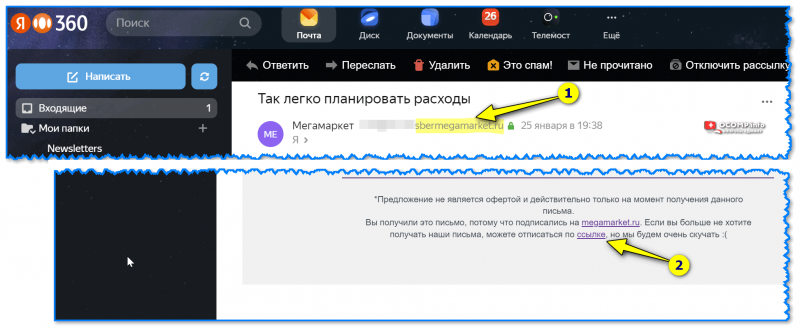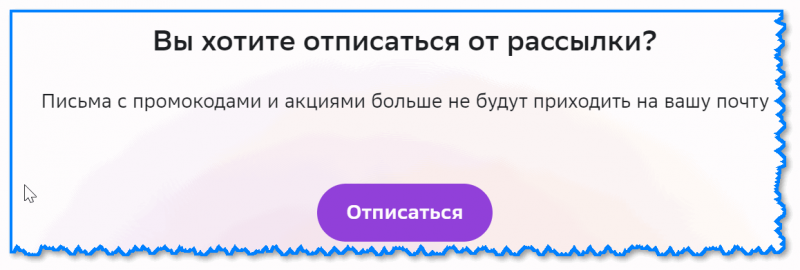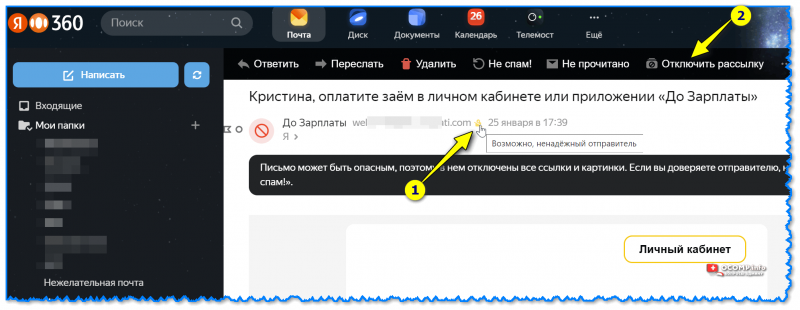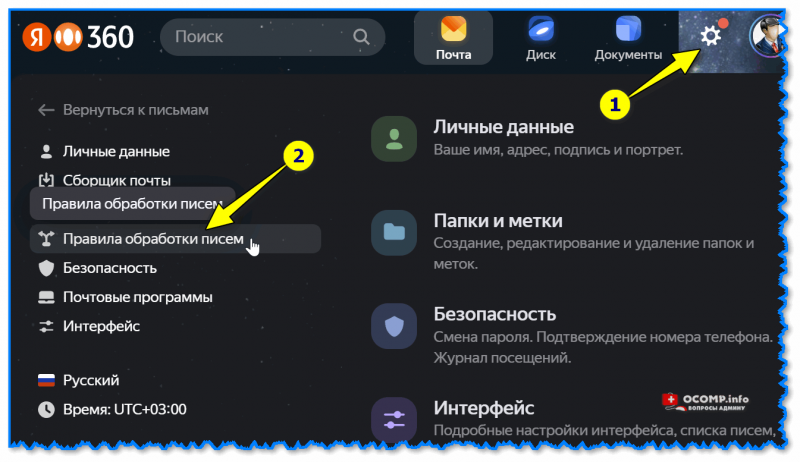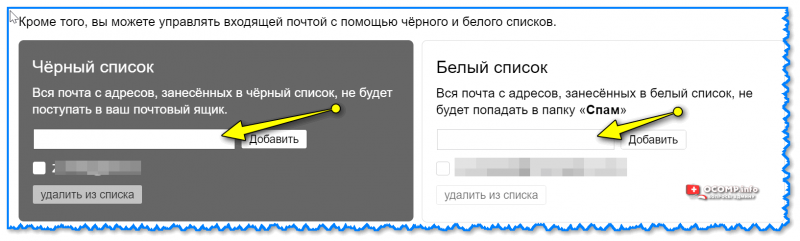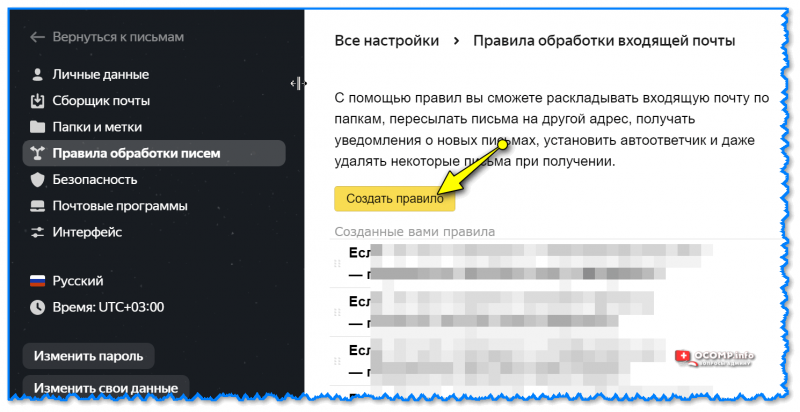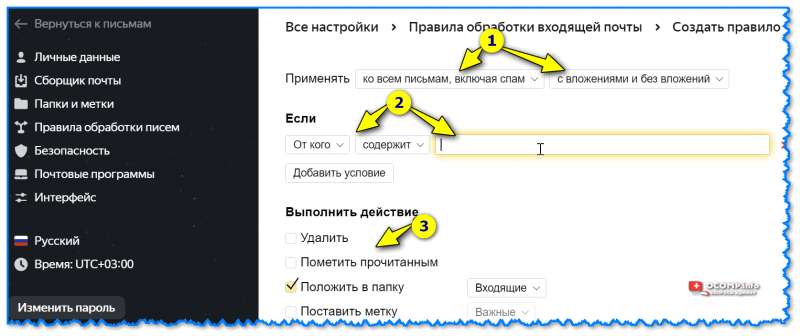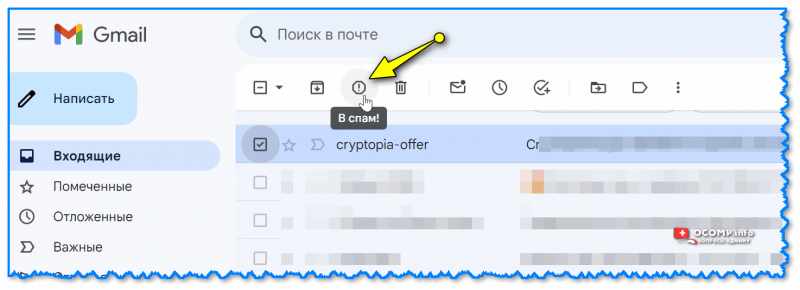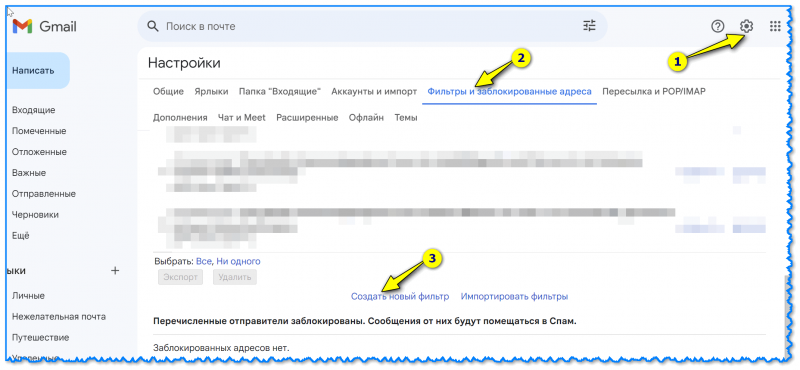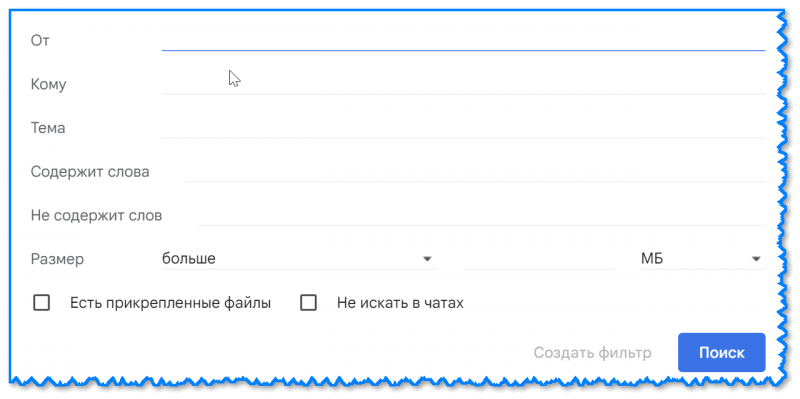Как скопировать драйверы из Windows, даже если она не загружается
Как скопировать драйверы из Windows, даже если она не загружается
Доброго здравия!
Текущая заметка будет посвящена борьбе со спамом (а точнее: с надоедливыми и ненужными рассылками, коих в почтовом ящике всегда много... Особенно, если вы более-менее регулярно пользуетесь почтой, и оставляете ее адресок при регистрации на сайтах... 😉).
И если периодически не настраивать фильтрацию рассылок (и не откл. всё это "добро") — со временем ящик будет сильно отвлекать, при этом нужные письма начнут постоянно "теряться" среди разного рода рекламы и "мусора"...
В общем, потеря времени... и сегодня мы рассмотрим профилактические меры 👌 (≈ неск. примеров, как можно откл. надоедливые рассылки в сервисах Яндекс-почты и Gmail).
📌 Кстати!
Если у вашего почтового сервиса нет хороших инструментов для настройки и фильтрации спама — возможно, стоит завести ящик на другом сервисе? Вот тут есть неплохая подборочка сайтов, где можно завести электро-ящик: https://ocomp.info/gde-sozdat-pochtu-top-servisyi.html
*
Содержание статьи📎
Парочка примеров для «фильтрации» почты от рассылок
Яндекс-почта
Офиц. страничка: https://yandex.ru/support/mail/
Вариант 1
Если вам приходят письма от крупного и известного сайта (на котором вы сами зарегистрированы) — то в подавляющем большинстве случаев в самом же письме есть ссылка для откл. рассылки (на рис. ниже я привел пример такого письма от Мегамаркета, кстати, обратите внимание на адрес отправителя!). 👇
Этот способ откл. рассылки хорош тем, что мы не блокируем в почте полностью сервис, и можем получать от него письма по другим вопросам (например, когда захотим восстановить пароль, или еще что-то...).
Важно: этот способ актуален только для знакомых вам сайтов (с проверенным адресом отправителя). В остальных случаях - лучше не открывать никакие ссылки в подозрительных письмах!
*
Вариант 2
Если письмо пришло от незнакомого вами сервиса (возможно, что и отправитель помечен как ненадежный) — то тогда лучше не нажимать не по каким ссылкам, а найти в меню Яндекс-почты опцию "Отключить рассылку" (отмечу, что кнопка эта может быть не всегда активна. Если "что" - см. вариант 3).
Собственно, далее останется лишь подтвердить свое желание откл. эту рассылку и поставить галочку на удаление старых писем (если они вам тоже не нужны). Таким образом можно быстро расчистить авгиевы конюшни (т.е. электро-почту 👀).
*
Вариант 3
Если кнопка "Откл. рассылку" не активна или она не помогает решить проблему — нам потребуется зайти в настройки почты (в верхнем меню нужно нажать по шестеренке...). Далее перейти в раздел "Правила обработки писем". См. рис. ниже. 👇
Собственно, сразу же в этой вкладки можно добавить всех ненужных отправителей (если вам известны их адреса) в черный список. Таким образом они больше не потревожат... 👇
Кроме этого, есть возможность создать правило обработки и фильтрации входящей почты (см. скриншот ниже). 👇
Своё правило интересно тем, что в него можно добавить несколько условий по отправителю, содержанию письма и т.п. — и если хоть что-то подпадет под ваши заданные критерии — Яндекс-почта отправит (или удалит) новое письмо, не отвлекая вас от работы. Удобно?! 👌
*
Gmail
Офиц. страничка: https://www.google.com/intl/ru/gmail/about/
*
📌 Вариант 1
Относительно недавно в почтовом ящике от Gmail появилась опция быстрого откл. подписки — достаточно просто навести мышку на пришедшее письмо и нажать по кнопке "Отменить подписку" (важно: появляется такая штука не на всех письмах, а только там, где сервис может автоматически это сделать). 👇
📌 Вариант 2
Можно просто-напросто выделить (отметить галочками) все те рассылочные письма, которые не нужны — и нажать в меню по кнопке "В спам". Сделав так пару раз, Gmail запомнит ваш выбор и начнет их отправлять в спам автоматически... (по крайней мере так работает со многими рассылками в моем ящике).
📌 Вариант 3
В Gmail можно настроить спец. фильтры и отправлять рассылки в спам массово. Для этого нужно кликнуть по шестеренке в верхнем меню и перейти в настройки, далее во вкладку "Фильтры и заблокированные адреса". 👇
В нижней части окна будет заветная ссылка "Создать фильтр" (она-то и нужна). После останется указать от кого и с каким содержанием письма следует удалять (в общем-то, всё достаточно просто... далее не комментирую).
*
Лайфхаки и иные решения приветствуются в комментариях ниже.
Успехов!
👋
Другие записи: